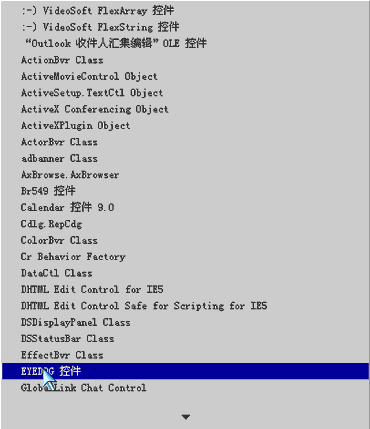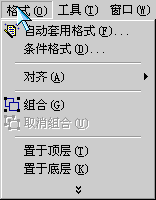Access入门教程 11.14 在窗体添加Activex控件
来源:程序员人生 发布时间:2013-12-04 08:47:02 阅读次数:3043次
在窗体中添加ActiveX控件
在Access中提供了功能强大的ACTIVEX控件利用这些控件我们可以直接在窗体之中添加并显示一些具有一定功能的组件添加ACTIVEX控件的操作非常简单在窗体的设计视图中单击工具箱上其他控件 按钮出现一个列表从中选取一个选项如下图所示则系统便会自动添加与之相应的控件了
按钮出现一个列表从中选取一个选项如下图所示则系统便会自动添加与之相应的控件了
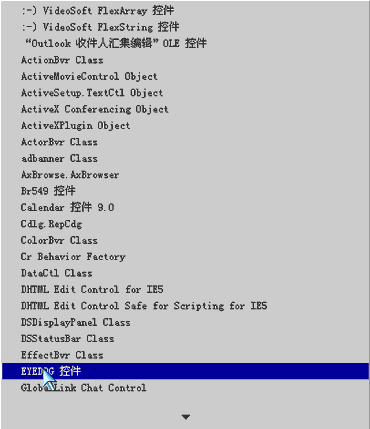
自动套用格式
在窗体的设计视图中可以随时修改窗体的套用格式只要将鼠标移动到工具栏上自动套用格式按钮上单击鼠标左键就会在屏幕上弹出一个自动套用格式对话框在这个对话框的左边列表框中就排列着所有的Access格式将鼠标移动到一个列表框的一个选项上单击鼠标左键就会在对话框右边的图框中显示出这种格式的样式选择好合适的格式后单击对话框上的确定按钮就可以将选定的格式套用到现在的窗体上了
组合和取消组合
在窗体上有时会有很多东西当要调整它们的位置时会非常麻烦一个一个移动常常使原来已经排好的相对位置发生变化虽然将它们都选定以后再进行移动可以避免各个控件间相对位置的变化但每次移动都要按住键盘上的SHIFT键并同时单击鼠标左键将它们一一选定也是非常麻烦的一件事为了解决这个问题Access中可以只用一次将某类的控件选中然后单击格式菜单上的组合命令如下图所示这下刚才被选中的控件都被组合成了一个控件
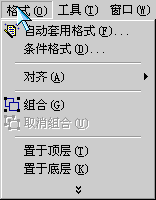
这并不影响每个控件的功能只是对所有选中的控件显示一个位置操作框现在只要拖动这个组合控件就可以了如果还想拖动组合控件中的某一个只要单独拖动这个控件就可以了当然这个控件仍然是组合控件的一员现在移动组合控件刚才移动过的控件仍然会随别的控件一起移动如果你不再需要将这些控件组合起来以后那就先将这个组合控件选中然后将鼠标移动到菜单栏上的格式主题上单击这个选项在弹出的子菜单中单击取消组合项就可以了
生活不易,码农辛苦
如果您觉得本网站对您的学习有所帮助,可以手机扫描二维码进行捐赠

 按钮
按钮